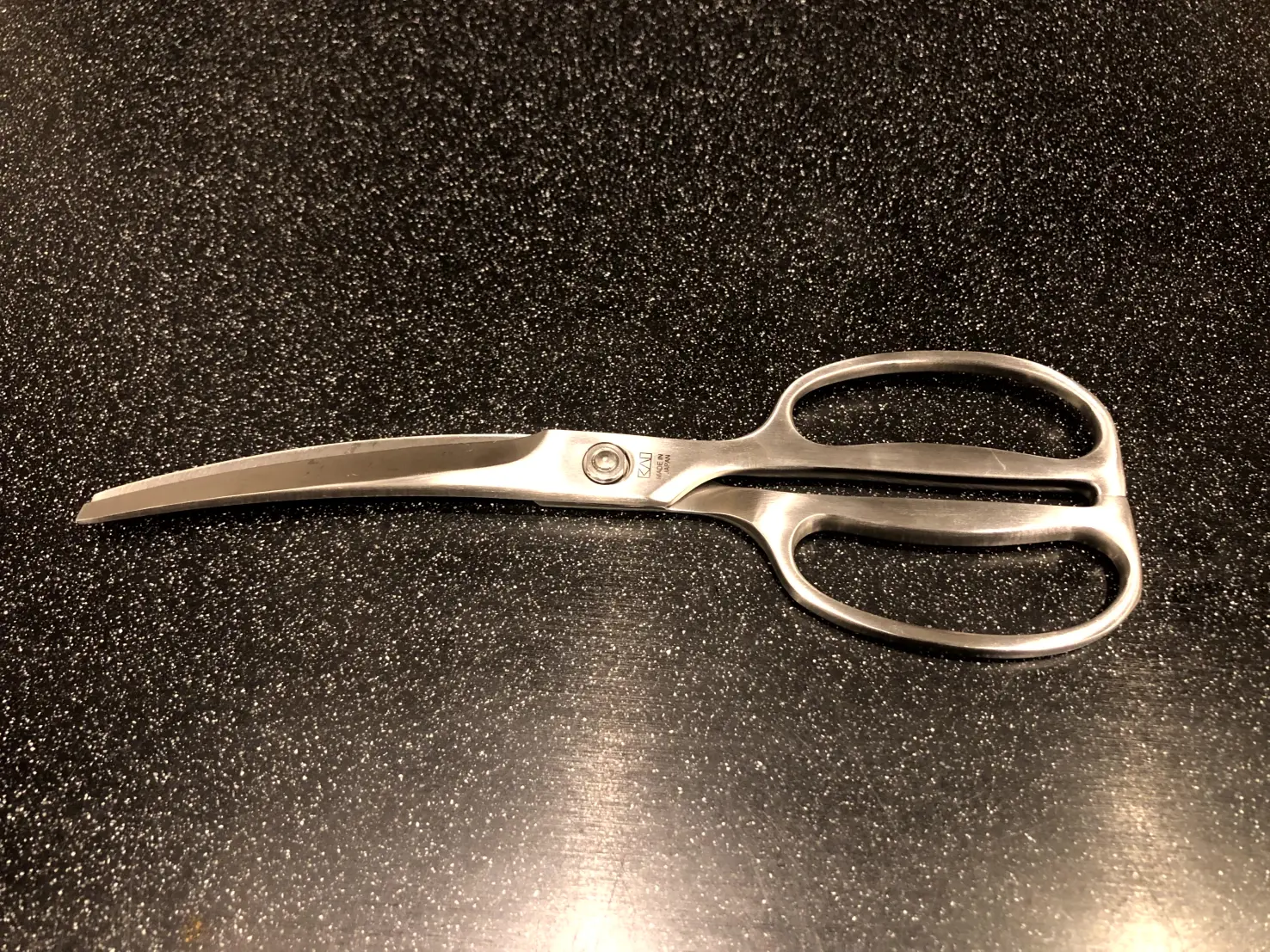以前から自宅のセキュリティ強化の為に防犯カメラの設置に興味があったので、Eufy Security Solo OutdoorCam C22を導入してみました。
防犯カメラはいくつか候補があったのですが、eufyの製品を最終的に選びました。
eufyはAnkerのブランドの1つです。防犯カメラ以外にもお掃除ロボットなども展開しています。
eufyを選ぶ上でのポイントは、USB電源、マイクロSDカードかnasへの録画対応、スマートフォンアプリの機能が充実している点でした。
Wi-Fi接続なのでUSB電源だけでネットワークに接続することができます。
実際に使ってみて満足度が高かったので紹介したいと思います。
USB電源の野外用防犯カメラ
野外用の防犯カメラの殆どはAC電源かPoE電源が殆どです。
屋外用でUSB電源のカメラはかなり珍しいです。
AC電源は野外コンセントが必要になります。我が家は1階部分に野外コンセントがあるのですが、配線をするとなると配線カバーを取り付けたりと大変そうなのと、1階部分に配線すると簡単にいたずらされそうなので避けたいというのがありました。
PoEから電源を取るタイプのカメラは追加でPoE対応のL2スイッチか、PoEアダプターが必要になります。その点、USB電源であればコンセントに挿すだけなので導入コストが安くなるというメリットがありました。
付属のマイクロUSBケーブルは6Mあります。
私は室内のコンセントで電源を確保して野外まで配線しているので6Mは少し短かったです。8Mくらいあれば嬉しいというのが正直な感想です。
私の様に距離が足りない場合は延長する事も可能です。
マイクロSDカード、nasへの録画が可能
eufyの防犯カメラは本体にマイクロSDカードを挿入してそちらに保存するか、nasへ保存するかを選ぶことが出来ます。
マイクロSDカードは128GBまでしか対応していません。連続録画でも288時間(12日)分保存できるので容量としては十分です。
スマートフォンアプリでスナップショットを取得することが出来るので、マイクロSDカードの録画データを消してもスマートフォンにデータを残すことが出来ます。
私はスマーフォンの動画はクラウドに自動バックアップしているので、この一連の流れで録画データをクラウドに保存することに成功しています。
nasを利用すれば容量を気にする事なく長時間の録画が可能です。連続録画をしたい方、カメラの設置台数が多い方はnasがお勧めかと思います。
Synologyのnasに対応しています。Surveillance Stationをインストールして必要に応じてライセンスを購入することになります。
初期費用が少し高額になりますが、容量を気にしなくて良い点とカメラ本体を盗まれてもnasに録画データが残るという安心感があります。
スマートフォンアプリが優れている
スマートフォンアプリが優秀である事は私の中ではとても重要なポイントでした。
その理由は、何かいたずらや盗難に遭った後に気が付いても遅いからです。
不審者が我が家の敷地内に侵入した時点でアラート・通知がスマートフォンに届いて、直ぐに対応できないと意味がないからです。
eufyのスマートフォンアプリはその点がとても優れているので紹介したいと思います。
通知設定
スマートフォンで通知する為の基準を細かく設定できます。
通知を受け取りたい検出タイプの選択では、「人物」「ペット」「その他すべての動体」「鳴き声」「その他すべての音」から選ぶことができます。
一度通知が発生してから録画の間隔も選べるので通知が多すぎるという時には間隔を長くすることで調整ができます。
更には通知にサムネイルを表示することも出来るので直ぐに対応が必要な状況かどうかを通知画面で直ぐに確認することができます。
私はiPhoneとApple Watchを使っていますが、通知でサムネイル画像を確認できています。
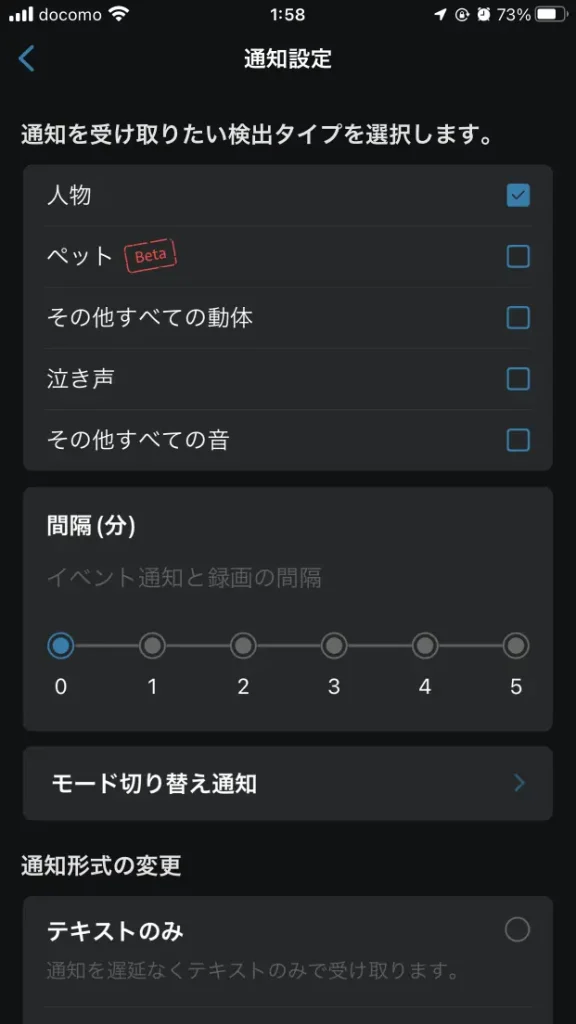
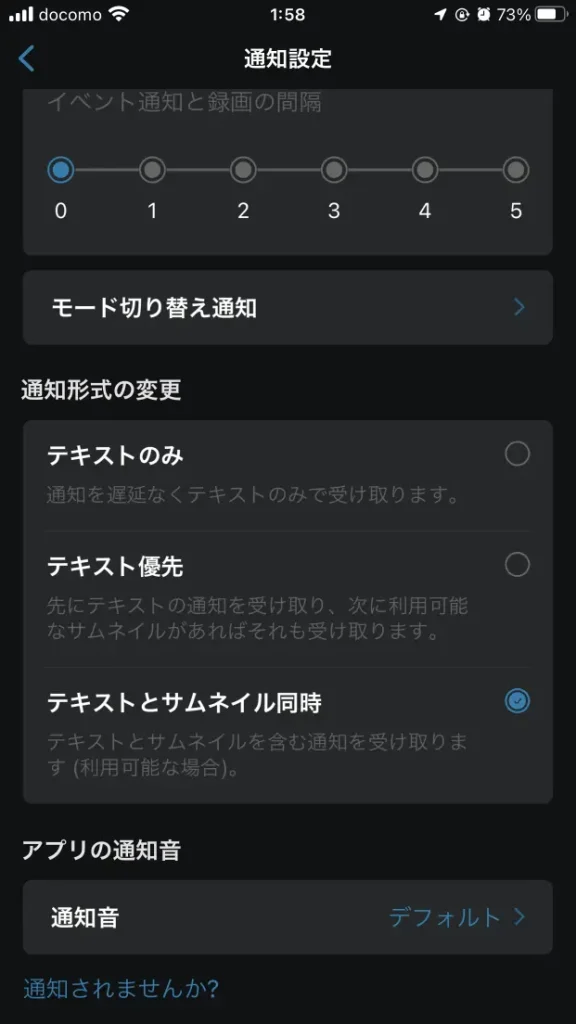
動体検知ゾーン
eufy Securityアプリで動体検知ゾーンを選択することができます。
デフォルトの設定ではカメラが認識している範囲内に動体が発生すると検知してしまいます。検知したい範囲を絞れないと不便なので動体検知ゾーンを設定することで期待通りに動体を検知することができるようになります。
動体検知ゾーンは2個まで設定することが出来ます。
それぞれ六角形の頂点をうごかすことで形を自由に決めることができます。
青と緑の範囲内で動体を検知した時のみ通知が発生するようになるのでとても便利です。
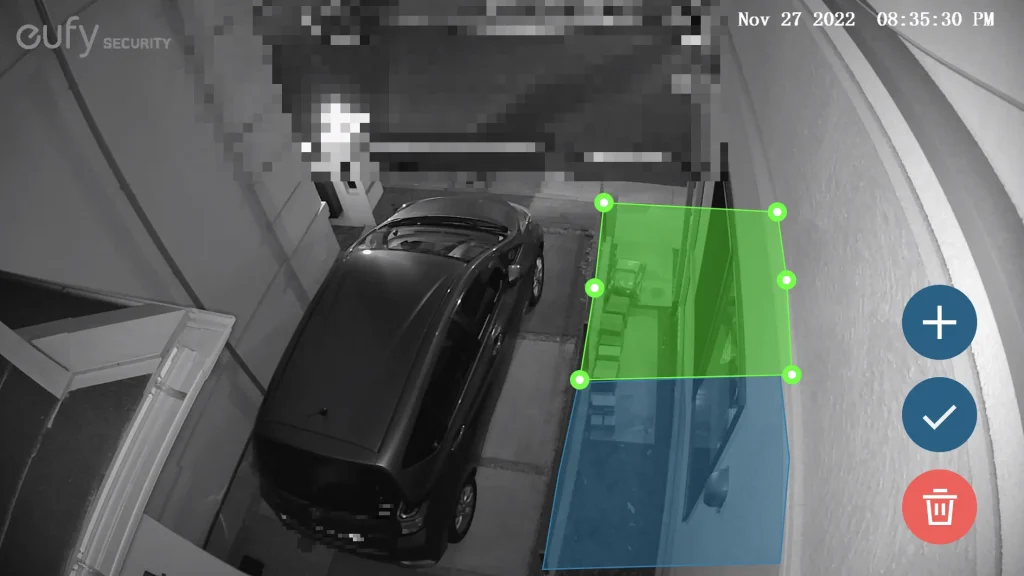
セキュリティモードとルール設定
eufy Securityアプリでは「在宅」「外出」「警戒解除」「ジオフェンシング」「スケジュール」「カスタマイズ」を利用してセキュリティモードを設定することができます。
それぞれのセキュリティモード毎に動作を設定できるので、警戒をレベルを簡単に設定できて便利です。
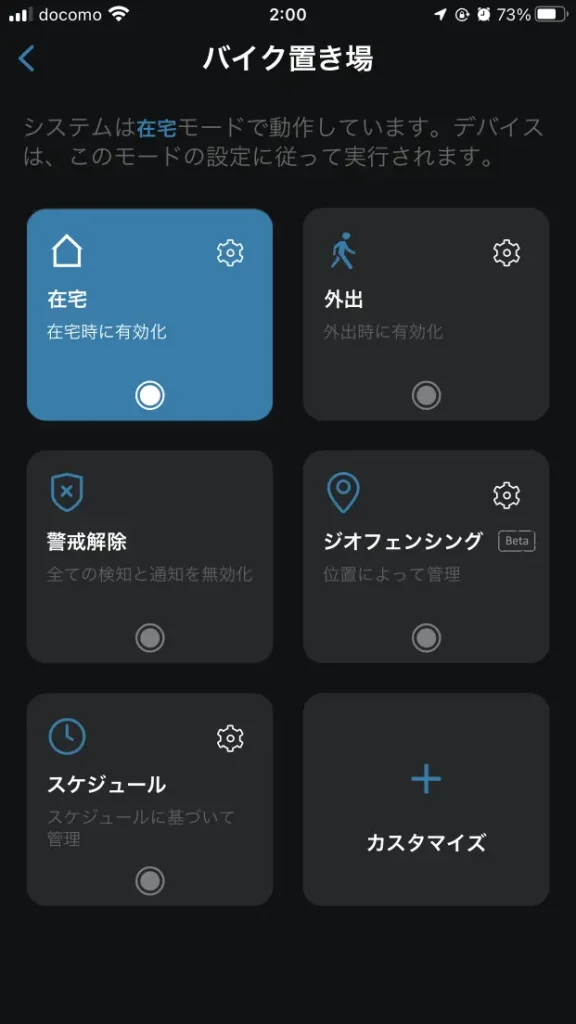
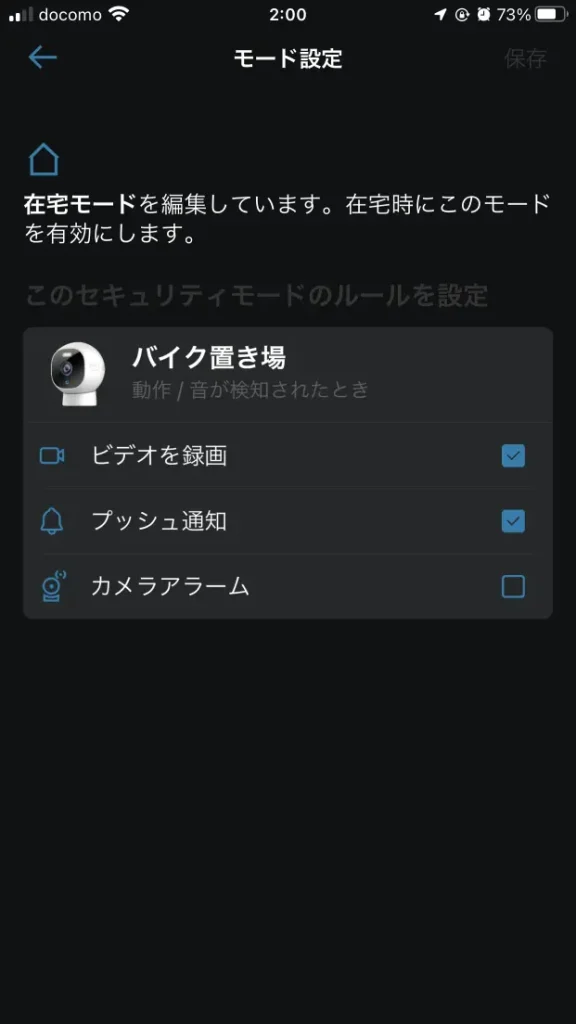
ベランダに設置
実際にEufy Security Solo OutdoorCam C22をベランダに設置してみました。

付属の強力な両面テープでベランダの手すりに取り付けています。
垂直な面に取り付けているのですが、かなり強力な両面テープなので数年間は落ちないと思います。
2個購入したので両面テープが1つ余分にあることから、試しに両面テープを一度剥がしてみました。
かなり強力ではがすのに相当苦労します。道具なしで外すのは不可能なので間にマイナスドライバーを挿し込んでやっと外せました。
一度剥がすと使い物にならなくなるので取り付ける時は注意してください。
エアコンの配管カバー内を通して配線
エアコンの室外機を置いてあるベランダに設置したので、USBケーブルはエアコンの配線カバー内を通して配線しました。

細いケーブルなので簡単に通すことができます。
エアコンカバーはコーキングをしないと雨漏りするので、一度外したらきちんとコーキングしましょう。
雨樋に設置
防犯カメラ用のマウントを購入して雨樋にも取り付けてみました。

USBケーブルはアンテナケーブルなどを通すDC管を使って配線しました。
通線する時にはワイヤーが必須になります。付属のUSBケーブルが6Mしかないので15Mもあれば十分だと思いますが、戸建てだと30Mを持っているとLANケーブルなどを配線するときに便利です。
既に配線してあるDC管に新たに配線するときには潤滑剤があると便利です。
カメラマウントは鋼とステンレス製の物を使用しました。
バンドがステンレスなのはどの製品も同じなのですが、問題はマウント部分です。
鉄に塗装をしている製品が多いみたいなので時間が経つと錆びるみたいでした。そこでマウント部分もステンレスのこちらの製品を購入してみました。
このステンレスマウントは、傷が多いというレビューが多いですが傷ではなくて保護フィルムが少し擦れているだけです。保護フィルムを剥がすと綺麗なステンレス面が見えます。
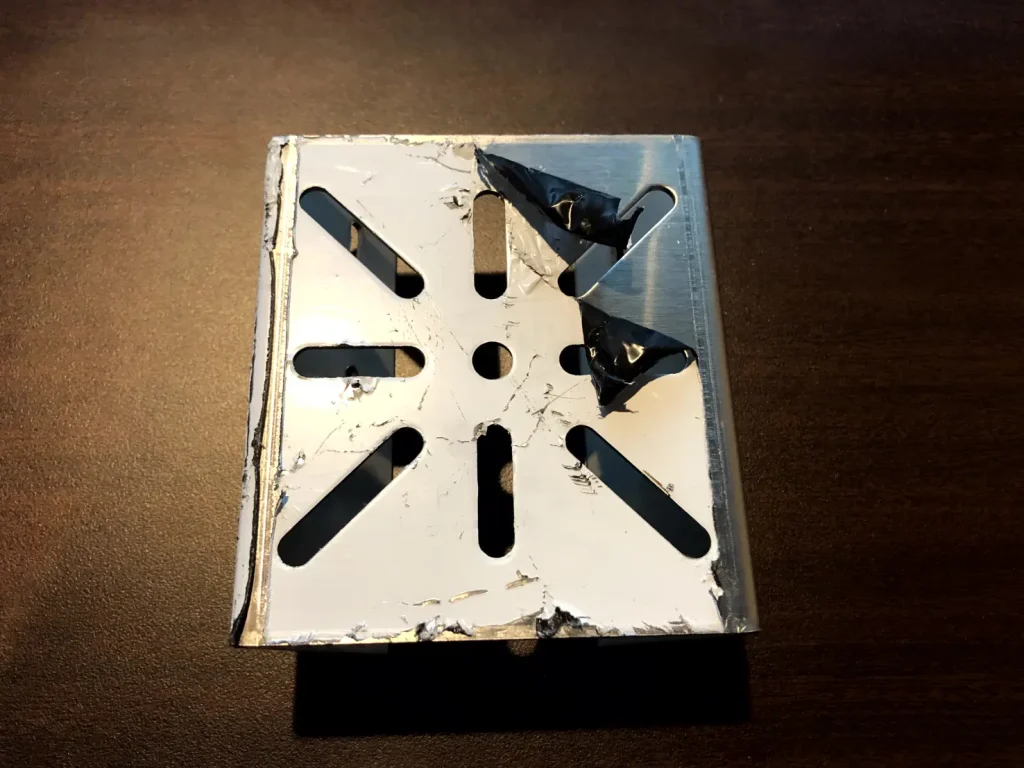

また、設置してから気が付いたのですが、Eufy Security Solo OutdoorCam C22は小さいので雨樋に取り付けると壁に近すぎて視野が狭くなりがちです。
アーム型のマウントの方が壁から離せて良いかと思います。
まとめ
Eufy Security Solo OutdoorCam C22は1台1万円くらいで設置できるので比較的費用がかからない防犯カメラかと思います。
AC電源ですと野外コンセントや配線工事にお金がかかりますし、PoE電源は専用のL2スイッチやアダプターが別途必要になります。
最小の構成だとマイクロSDカードの購入だけで済みます。
Wi-Fiでネットワークに繋ぐことになるのでWi-Fiルーターはそれなりに良い物を利用することをお勧めします。スペックの低いWi-Fiルーターは接続台数が多くなるとエラーが出てWi-Fiに繋がらなくなってしまいます。
我が家ではWi-FiルーターはASUS RT-AX86Uを使用しています。70台まで同時接続できるので、一般家庭での利用であればWi-Fi接続機器を増やしても問題が出ることは殆どないと思います。
色んな防犯カメラを比較検討したのですが、最終的にはアプリの使い勝手が一番良さそうということでeufyの防犯カメラにしました。
実際に使ってみてアプリで細かく検知機能と通知設定を変えられるのでとても便利です。
最初に何度か自分でカメラに近づいて設定を試してみましたが、スマホで直ぐに設定を変えられるので設定はとても簡単です。
侵入を検知して直ぐにiPhoneに直ぐに通知が来るので、直ぐに動画を確認して対応をする事ができます。
またリアルタイム映像を録画した動画や、通知が届いたスナップショットはスマートフォンに保存されるので自動的にクラウドにバックアップを取ることもできます。
iCloudに保存しておけば動画が消えてなくなることがないので、いざという時に動画が消えていて困るということもありません。
小型なので威圧感が余りないので防犯的な意味は少ないかもしれないですが、侵入が合った時にLEDライトで照らしたり、アラーム音を鳴らしたりできます。